Comment intégrer une carte google map sur mon site ?
Pour enrichir l’expérience utilisateur sur votre site web et offrir une visualisation interactive de localisations spécifiques, l’intégration d’une carte Google Maps peut s’avérer être un atout considérable. Voici comment procéder étape par étape pour intégrer facilement une carte Google Maps sur votre site.
Assistant ChatGPT pour intégrer une carte Google Map sur mon site
En complément, vous avez également la possibilité de recourir à un assistant d’intelligence artificielle dédié, conçu spécifiquement pour la génération automatique de code d’intégration de cartes Google Maps.
Cet outil innovant simplifie le processus en fournissant directement le code nécessaire, que vous pouvez ensuite intégrer facilement sur votre site Web, optimisant ainsi le temps et l’efficacité dans la mise en œuvre de cette fonctionnalité interactive.
https://chat.openai.com/g/g-1hVDkfgyZ-google-map-embedder
Intégrer une Carte Google Maps
Pour intégrer une carte Google Maps sur votre site web, vous pouvez suivre ces étapes :
- Accédez à Google Maps : Ouvrez Google Maps dans votre navigateur.
- Trouvez l’Emplacement : Recherchez l’emplacement que vous souhaitez intégrer.
- Options de Partage : Cliquez sur l’icône de partage, qui se trouve généralement dans le menu ou à proximité de la barre de recherche.
- Sélectionnez ‘Intégrer une carte’ : Dans les options de partage, choisissez « Intégrer une carte ». Une fenêtre s’ouvrira avec le code HTML nécessaire.
- Copiez le Code HTML : Copiez le code HTML fourni.
- Intégrez le Code sur Votre Site Web : Collez ce code HTML dans le code de votre site web, à l’endroit où vous souhaitez que la carte apparaisse. Cela peut être fait dans un éditeur de site web ou directement dans le code HTML si vous gérez votre site de manière plus technique.
- Ajustez les Dimensions si Nécessaire : Vous pouvez ajuster la largeur et la hauteur de la carte directement dans le code HTML pour qu’elle s’adapte à votre mise en page.
Assurez-vous d’avoir les droits nécessaires pour utiliser des cartes Google Maps sur votre site, notamment en ce qui concerne l’API Google Maps si votre site a un trafic important ou des besoins spécifiques.
Exemple de code :
<div class="mapouter"><div class="gmap_canvas"><iframe width="600" height="500" id="gmap_canvas" src="https://maps.google.com/maps?q=Paris%2C%20France&t=&z=13&ie=UTF8&iwloc=&output=embed" frameborder="0" scrolling="no" marginheight="0" marginwidth="0"></iframe></a><br><style>.mapouter{position:relative;text-align:right;height:500px;width:600px;}</style></a><style>.gmap_canvas {overflow:hidden;background:none!important;height:500px;width:600px;}</style></div></div>
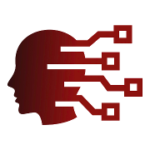

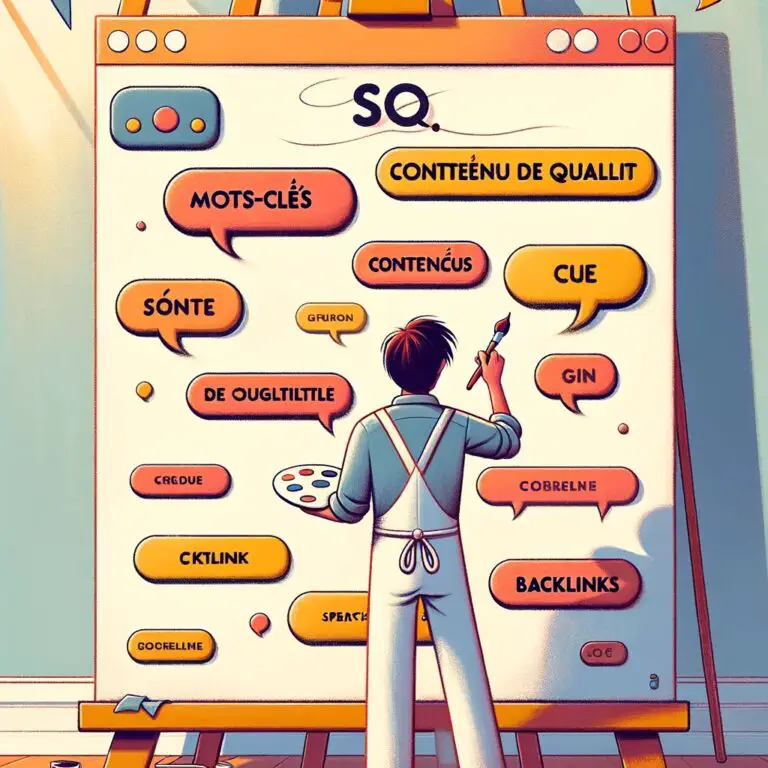

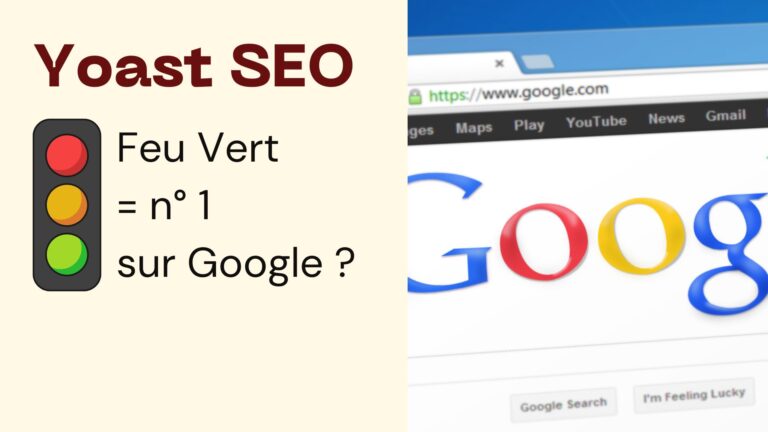

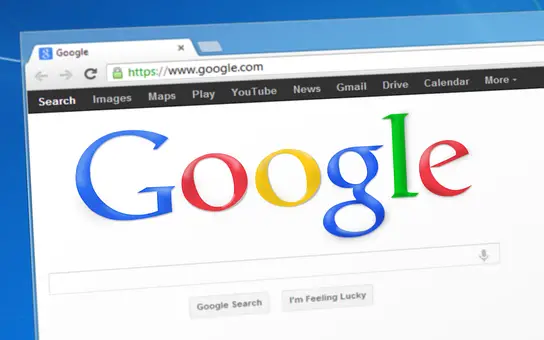
![Référencement naturel * les meilleures pratiques [current_date format=Y] 7 Référencement naturel * les meilleures pratiques 2025](https://inforeole.fr/wp-content/uploads/pois.jpg)